
في هذه المقالة نريد أن نظهر لك كيف يمكننا رؤية الطقس الحالي في المحطة بطريقة رائعة جدا. لهذا سوف نستخدم افتح الطقس وواجهة برمجة التطبيقات (API) الخاصة به لإظهار الطقس من خلال المحطة الطرفية.
إنه إجراء طويل إلى حد ما ، أو على الأقل ليس بهذه البساطة التي قد يبدو عليها ، حيث يتعين علينا ذلك استنساخ مستودع GitHub الخاص بك ثم قم بإضافة واحد مفتاح API وأخيرًا قم بتشغيل البرنامج. بالإضافة إلى ذلك ، بالنسبة للأشخاص الأكثر فضولًا ، يعمل هذا التطبيق مع ملفات اللعنات، مكتبة "رسومية" للمحطة، والتي من الواضح أنه سيتعين علينا أيضًا تثبيتها، والتي يمكننا من خلالها تنفيذ الرسومات بناءً على أحرف النص. لهذا السبب في Ubunlog نحن نعلمك خطوة بخطوة حتى تتمكن من القيام بذلك بأبسط طريقة ممكنة. نحن نبدأ.
سجل واحصل على مفتاح API
الخطوة الأولى هي التسجيل على الويب الرسمي لتتمكن لاحقًا من الحصول على مفتاح API (مفتاح APi). للقيام بذلك ، علينا فقط إدخال اسم المستخدم والبريد الإلكتروني وكلمة المرور التي سيتعين علينا كتابتها مرتين ، كما هو الحال دائمًا ، كما يظهر في الصورة التالية.
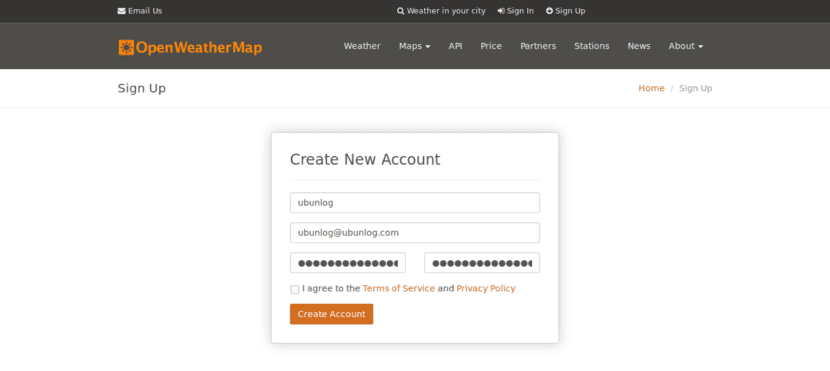
سيستمر النظام بعد ذلك إلى تزويدنا بمفتاح APIكما نرى في الصورة التالية. كما ترى ، يمكننا الإشارة إلى اسم شركتنا (أو المكان الذي سنستخدم فيه هذه الأداة) وبعد ذلك ، كيف سترى أيضًا ، سيتم تزويدنا بمفتاح API. حسنًا ، اكتب كلمة المرور في مكان آمن ، أو لا تغلق المتصفح ، لأننا سنحتاجها لاحقًا.

تثبيت التطبيق
الآن بعد أن أصبح لدينا مفتاح API ، يمكننا المتابعة إلى تثبيت التطبيق. كما قلنا في بداية المقال ، لتثبيته ، يتعين علينا استنساخ مستودع GitHub الخاص به في الدليل الذي نريده.
من أجل استخدام هذا التطبيق ، ستحتاج إلى سلسلة من البرامج المثبتة مسبقًا: اللعنات (مكتبة رسومية للمحطة) ، طائرة نفاثة (لإدارة المستودع) ، bc (حاسبة جنو) ، حليقة (للحصول على الملفات من الويب) وأخيرًا البقرى (لتصفية مخرجات الأمر). للقيام بذلك نقوم بتنفيذ الأمر التالي:
سودو الرابطة بين الحصول على الترقية
sudo apt-get install ncurses-bin git bc curl grep
بمجرد تثبيت جميع البرامج الضرورية ، يمكننا الآن تثبيت التطبيق. لهذا نحن نذهب إلى مجلدنا الشخصي y نحن استنساخ المستودع GitHub للتطبيق للحصول عليه على أجهزة الكمبيوتر الخاصة بنا. أي أننا ننفذ الأمرين التاليين:
مؤتمر نزع السلاح ~
استنساخ بوابة https://github.com/szantaii/bash-weather.git
إذا نظرت عن كثب ، فسترى أن الدليل يسمى / bash-weather / يحتوي على جميع نصوص Bash للتطبيق. حسنًا ، الآن يمكن أن تكون الخطوة التالية نقل المحتوى من هذا الدليل إلى دليل مخفي يسمى ، على سبيل المثال ، bash-weather (كما تعلم بالفعل ، يشير / إلى أنه دليل مخفي). لتنفيذ هذه الخطوة ، ما عليك سوى تشغيل:
mv bash-weather / .باش-طقس /
أخيرًا نذهب إلى الدليل الذي تم إنشاؤه:
القرص المضغوط ~ / .bash-weather /
الآن عندما نحتاج أخبر التطبيق ما هو مفتاح API الخاص بنا. للقيام بذلك ، نفتح الملف openweathermap.key وفي الداخل نقوم بنسخ كلمة المرور الخاصة بنا. كما يلي:
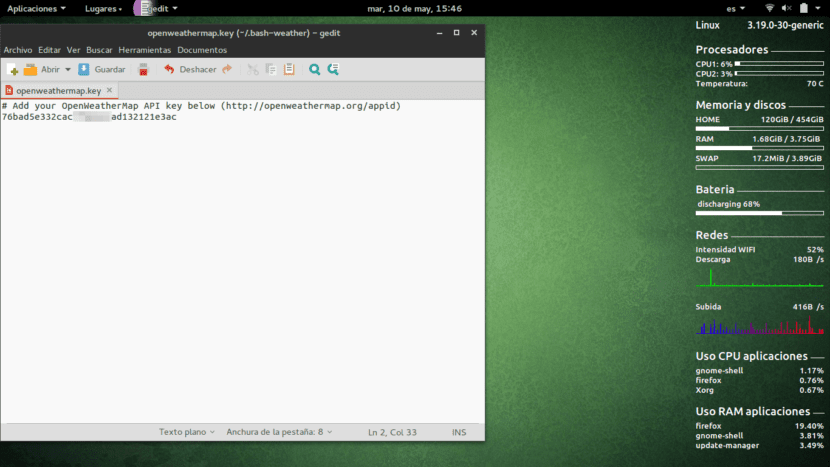
الخطوة الأخيرة هي إعطاء النص الرئيسي أذونات التنفيذمن خلال شمود:
chmod + x bash-weather.sh
وأخيرا، يمكننا الآن تشغيل البرنامج ببساطة مع:
باش باش-weather.sh
اوه حسنا:
./bash-weather.sh
يجب أن يبدو مثل هذا:

بالإضافة إلى ذلك ، يحتوي البرنامج الذي قمنا بتنفيذه على سلسلة من معاملات التكوين ، وهي كالتالي:
- -k يسمح لك بتحديد ملف مفتاح API من سطر الأوامر ، إذا لم نقم بتضمينه في الملف openweathermap.key
- -h يعرض شاشة تعليمات.
- -t "اسم المدينة" تكوين المدينة يدويًا للبحث.
- -c country_code قم بتكوين البلد يدويًا استنادًا إلى الرمز المكون من حرفين (الأرجنتين هي AR).
- -c country_code قم بتكوين البلد يدويًا استنادًا إلى الرمز المكون من حرفين (الأرجنتين هي AR).
لذلك ، إذا قمت بالركض على سبيل المثال:
./bash-weather.sh -t "البرازيل" -f
سيُظهر لنا مناخ البرازيل (بواسطة المعلمة -t «البرازيل») وسيُظهر لنا أيضًا الطقس بالألوان (بواسطة المعلمة -f).
تشغيل البرنامج من أي دليل
الحقيقة هي أنه يبدو مزعجًا بعض الشيء أن تضطر إلى الذهاب إلى الدليل في كل مرة .bash- الطقس في مجلدنا الشخصي ثم قم بتشغيل البرنامج النصي. إذن السؤال هو: هل يمكن تشغيل البرنامج من أي دليل ومن خلال أمر بسيط؟
ومن الواضح ان الجواب نعم. كما تعلم جيدًا ، يحتوي Linux على امتداد اسم الدليل / سلة مهملات / يحتوي على مجموعة كبيرة ومتنوعة من البرامج أو النصوص التي يمكننا تنفيذها مباشرة من المحطة. حسنًا ، الفكرة هي اكتب نصًا صغيرًا في باش نحن تشغيل Open Weather، ثم احفظ هذا البرنامج النصي داخل / bin /.
كما نعلم جيدًا ، يسمى البرنامج النصي الذي نقوم بتشغيله لبدء التطبيق bash-weather.sh ، هو في ~ / .باش-الطقس / (الدليل المخفي داخل مجلدنا الشخصي ، والذي يمكننا رؤيته بالنقر فوق كترل + H). ثم علينا فقط إنشاء نص اذهب إلى هذا الدليل، و لاحقا يركض باش-weather.sh. بالإضافة إلى ذلك ، كما قلنا ، فمن العناية الإلهية أن هذا السيناريو يوجد داخل الدليل / binإذا لم يكن الأمر كذلك ، فلن نتمكن من تنفيذه من أي دليل في الجهاز.
لهذا علينا إنشاء ملف فارغ يسمى ، على سبيل المثال ، my_climate. سوف أقوم بإنشائه على سطح المكتب. ننفذ:
cd ~ / سطح المكتب
المس my_climate
بعد ذلك نفتح الملف my_climate y نقوم بنسخ المحتوى التالي:
# / بن / ش
القرص المضغوط ~ / .bash-weather /
./bash-weather.sh
يمكننا أيضا نسخ المحتوى عبر المحطة:
صدى -e '#! / bin / sh \ n \ n cd ~ / .bash-weather / \ n \ n ./bash-weather.sh\n' | sudo tee ~ / سطح المكتب / my_climate
تتمة ننقل الملف my_climate إلى مجلد / bin. لهذا نحتاج إلى الحصول على أذونات المستخدم المتميز ، حتى نتمكن من تنفيذ ما يلي:
sudo mv ~ / سطح المكتب / my_climate / bin
سيطلب منا كلمة المرور الخاصة بنا وسيتم أخيرًا نسخ الملف إلى / bin.
من الان فصاعدا في كل مرة نكتب my_climate في المحطةمن أي دليل ، سيتم تنفيذ Open Weather وسنرى الطقس المعني تمامًا. حق سهل؟
نأمل أن يكون هذا البرنامج التعليمي الصغير مفيدًا لك. إذا كان لديك أي أسئلة أو مشاكل، اتركها في قسم التعليقات وفي Ubunlog سنكون سعداء بمساعدتك 🙂
مرحبًا ، شكرًا جزيلاً لك على هذا المنشور الرائع ، بالنسبة إلى مبتدئ مثلي ، فهو ممتع جدًا. بالمناسبة ، ما هو التطبيق الذي يجب عليك إظهار جميع المعلومات التي تراها على اليمين ، في لقطة الشاشة؟ ضع المعالجات والذاكرة والبطارية والشبكات وما إلى ذلك. مرة أخرى شكرا جزيلا لك!